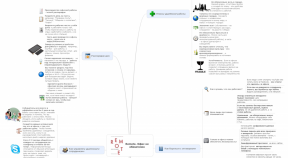Kāpēc jums ir lēns Wi-Fi, un to, kā to paātrinātu
Tehnoloģijas / / December 19, 2019
Lielajās pilsētās, mēs ieskauj avotu Wi-Fi signālu. In augstceltņu, katrs kaimiņš uz punktu bezvadu sakariem. Protams, jo vairāk piekrauts ētera, sliktāk kvalitātes savienojumu.
Mēs jau esam pētījuši vienkāršs pieņemšanāmTas palīdzēs jums palielināt ātrumu Wi-Fi. Tagad pamēģināsim kaut poeffektivnee. Un, pirmkārt, uzskata, ka iemeslus zema ātruma bezvadu savienojumu.
lēns internets
No Wi-Fi tas ir atkarīgs tikai no ātruma savienojumu starp jūsu maršrutētāju un bezvadu ierīcēm. Tāpēc nav optimizācija maršrutētāju nepalīdz, ja Jums ir zems ātruma savienojums ar ISP.

Lēmums. Vispirms pārbaudiet ātrumu internetā, izveidojot savienojumu ar maršrutētāju par Wi-Fi. Tad darīt to pašu, savienojot ierīci ar datoru, izmantojot LAN kabeli. Ja internets ir lēns, patiesībā, un citā gadījumā problēma nav maršrutētāju. Apsveriet mainot pieslēguma veidu (piemēram, ADSL pieslēgums pie optisko šķiedru). Pārbaudiet ātrumu internetā, var būt arī uz vietas vai speedtest citos veidos.
SpeedTest →
Pārāk daudz bezvadu ierīces
Tagad mūsu mājās, ir vairāk un vairāk ierīces, izveidojiet savienojumu ar Wi-Fi. Tas ir ne tikai datori, klēpjdatori, planšetdatori un viedtālruņi, bet arī ierīces gudrās mājas - spuldzes, slēdži, sensori un kamera. Jā, tas tiešām ir tur, pat tējkannas tagad ir iebūvēts Wi-Fi moduli.
Lūdzu, ņemiet vērā, ka lielākā daļa kopējā mājas maršrutētāju neatbalsta vairāk kā 30 vienlaicīgas pievienotās ierīces. Tas ir daudz, bet ne smart mājās, nevis lielām ģimenēm, kurā ikviens ir dažas sīkrīkiem. Ja limits 30 ierīcēm ir pārsniegts, tie laiku pa laikam spontāni atdalīt no maršrutētāju.
Lēmums. Wi-Fi tīklu, ar kuru ir izveidots savienojums pārāk daudz bezvadu ierīces, labāk atlasīt īpašu router, ideālā - korporatīvā klasē.
Daudzi sienas vai attālums
Ar lielu māju viens no router var nebūt pietiekami. Viņš vienkārši nav pietiekami daudz jaudas, lai pārraidītu signālu caur sienām un griestiem. Jūs varat iepazīties ar mūsu meitene ceļvedis par pareizu izvietošanu maršrutētāju.
Dažreiz, tomēr tiesības likt router nav pietiekams, lai nodrošinātu pilnīgu pārklājumu visā teritorijā. Jums var rasties kārdinājums veikt signāla pastiprinātāju, piemēram, alus var, bet praksē šie kruķi tikai dot vairāk traucējumu tīklā.
Lēmums. Ir liels skaits Wi-Fi retranslatoriem vai retranslatoriem, kas ir integrēti jūsu tīklā, un palielināt pārklājuma zonā. Vienkārši iestatiet gabals attālumam no router, un Wi-Fi parādīsies pat visattālākajos vietas uz viņu.
Ieguva kanālu Wi-Fi
Maršrutētāji uzturēt vidēji 10-13 kanāliem komunikāciju Wi-Fi, bet, tā kā daudziem lietotājiem ir pārāk slinki, lai apgrūtināt ar konfigurāciju, router izmanto tos, kas tiek uzstādītas pēc noklusējuma. Tā rezultātā, tie ir noslogotas. Jums vajadzētu izvēlēties, lai jūsu router vispiemērotākais sakaru kanālu, ka neviens cits to izmanto.
Mūsdienu maršrutētāji ir automātiska kanālu izvēles funkciju komunikācijas un paši var noteikt vismaz ielādēti tiem. Bet ne tas, ka jūsu router var darīt, lai jūs varētu palīdzēt viņam. Wi-Fi kanāli ir vienkārši numuri - 1, 2, 3 un tā tālāk. Ir instrumenti, kas analizē jūsu tīklu un atrast labāko variantu.
Izvēloties labāko Wi-Fi kanālu
Windows

Lai atrastu vislabāko Wi-Fi kanālu ir ļoti viegli un bez maksas programmu, kas nav pat jāinstalē - WifiInfoView. Lejupielādēt, unzip un palaist to, un pēc tam tikai kārtot Wi-Fi piekļuves punktus aizņemtās kanālos. Jo vairāk maršrutētāji dalīties pašu kanālu, tāpēc tā tiek ielādēta. Piemēram, manā gadījumā, lielākā daļa kaimiņu maršrutētājiem izmantot kanālus, 1 un 11.
WifiInfoView →
Lietotājiem Windows 10, kas izvēlas izmantot programmatūru no Microsoft Store, ir pieejams bezmaksas WiFi Analyzer pieteikumu. Kad jūs pirmo reizi sākt programmu, jums būs nepieciešams piešķirt lietojumprogrammai piekļūt Bluetooth kontroles un Wi-Fi. Pēc tam iet uz Analizēt tab, kur grafiks tiks parādīts, kad Wi-Fi kanāli ir apzīmēts saskaņā ar to darba slodzi, un izvēlieties piemērotu.
Izstrādātājs: attīstītājs
Cena: Bezmaksas
Mac
In Mac datoriem ir iebūvēts rīks diagnostikā Wi-Fi. Lai to atvērtu, nospiediet opciju un noklikšķiniet uz ikonas Wi-Fi pogu uz izvēlnes joslā. Iegūtajā nolaižamajā izvēlnē noklikšķiniet uz "Atvērt Wireless diagnostika".
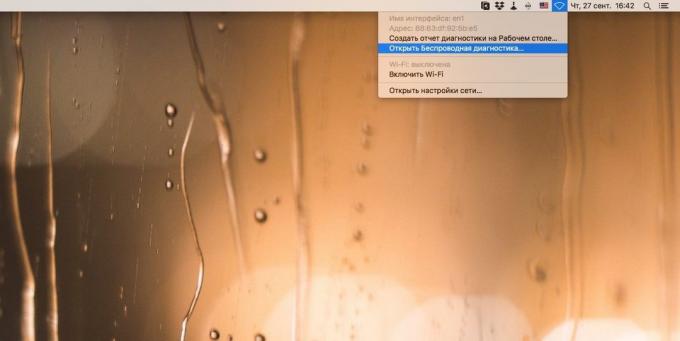
Šajā dialoglodziņā, noklikšķiniet uz "Turpināt" un ievadiet parole lietotāju. Tad, izvēlņu joslā izvēlieties "Window» → «Scan".
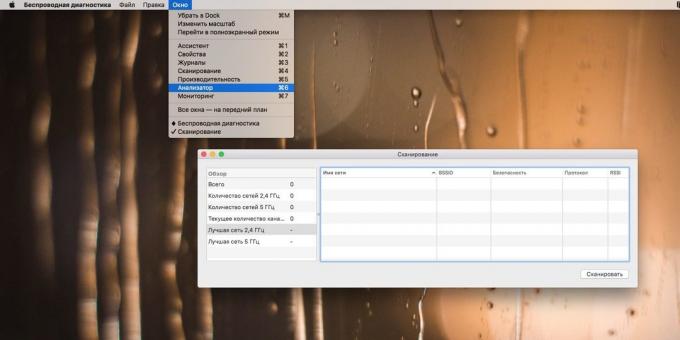
Tagad noklikšķiniet uz "Scan Now". Pabeidzot šo procesu, jūs redzēsiet sarakstu ar atrasto tīklu. Best kanālus vienu vai otru no tiem tiks uzskaitīti kreisajā pusē.
Android
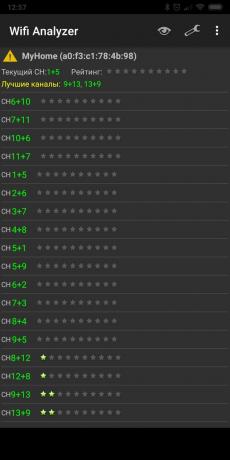
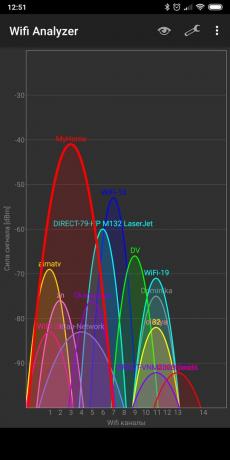
Uz Android ir arī Wifi Analyzer app. Faktiski, par viedtālruņa lietotni pat labāk nekā darbvirsmas, jo tālrunis ir priekšrocība - jūs varat pārvietoties ar to savās rokās visā mājā, pieskaroties "mirusī zona" ar savu Wi-Fi tīklu.
Wifi Analyzer uz paneļa ir ikona "View", uzklikšķinot uz kuru jūs redzēsiet sarakstu ar programmas funkcijām. Starp tiem, meklēt "Top Channel". Šeit tiks parādīts visi kanāli tuvumā Wi-Fi tīklu, kas atzīmēti ar zvaigznīti, atkarībā no slodzes. Vairāk zvaigznes - labāk kanālu. Vairāk novērtētu darba apjomu Wi-Fi kanālu, varat izmantot grafiku pieteikuma logā. Jo vairāk krustojumi uz X ass, aizņemts kanāls.
Cena: Bezmaksas
Ja kāda iemesla dēļ neesat apmierināts ar Wifi Analyzer, jūs varat mēģināt tās ekvivalents, ar atklātā pirmkoda programmatūru, ko sauc... WifiAnalyzer. Jā, vārdi atšķiras tikai ar atstarpi. Šis pieteikums nodrošina tādas pašas funkcijas, un to var arī izmantot, lai meklētu labāku kanālu Wi-Fi.
iPhone
iPhone lietotāji ir no luck. Sakarā ar Apple politiku, kas izteikta aizliegumu trešās puses lietojumprogrammas, lai piekļūtu īpašumiem bezvadu tīkla, IPhone nevar izmantot Wi-Fi analizatoru, lai meklētu pieejamos kanālus.
Tomēr, ja jums ir ierīces ar jailbreak, lai atrastu piemērotu kanālu, varat izmantot programmas, WiFi Explorer vai WiFiFoFum krātuve neoficiālo pieteikumu Cydia.
Kā mainīt savu kanālu Wi-Fi
Tātad, jūs esat izvēlējušies labāko piedāvāto kanālu. Tagad jums ir nepieciešams pārstrukturēt maršrutētāju.
Diemžēl, standartizētas darbplūsmas pastāv. Tādēļ ir nepieciešams piemērot ierīces norādījumiem.
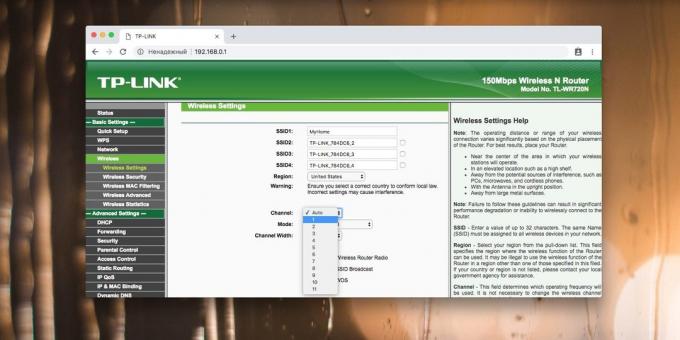
Būtībā maršrutētāju konfigurācija tiek veikta vai nu ar īpašu pieteikumu (piemēram, jaunie maršrutētāji Xiaomi), vai izmantojot oficiālo lapā ierīci. Ieiet lapu, ierakstot maršrutētāja IP ir 192.168.0.1 vai 192.168.1.1 adreses joslā pārlūkprogrammu. Maršrutētāju liks jums lietotājvārdu un paroli - tie parasti ir standarta un visbiežāk parādās uz ķermeņa.
Atrodiet vienumu iestatījumus, kas saistīti ar bezvadu tīkliem, un atrast lauku, kas identificē kanālu Wi-Fi. Izvēlies labāko kanālu no nolaižamā saraksta un saglabāt iestatījumus. Pēc tam, maršrutētāju būs atsāknēšana. Gatavs.
Vēl būtu lieki mainīt savu maršrutētāju par bezvadu sakaru standartu IEEE 802.11n. Tas ir arī labs savienojums ātrums palielinās. Jūs varat izdarīt uzstādījumos router «bezvadu iestatījumus» tab. Atrast «Mode» opciju nolaižamajā sarakstā atlasiet «tikai 11n».
Atlases malozagruzhennogo kanāls ļauj ievērojami palielināt ātrumu bezvadu savienojumus. Bet, ja jums ir pārāk daudz ap piekļuves punktā, un visi kanāli ir aizņemti, jebkuras izmaiņas, ko redzēt. Lēmums - lai izvēlētos jaunu maršrutētāju. Lielākā daļa no tiem darbojas 2,4 GHz frekvencē, bet jaunie dual-band maršrutētāji atbalsta vairāk un 5 GHz. Kanāli ar frekvenci, kas mazāka piekrauts, un savienojums ir caur tiem daudz ātrāk.
skatīt arī
- Kā izmantot QR kodu, lai dalītos ar viesiem paroli no Wi-Fi →
- Kā apturēt droši, izmantojot publisko Wi-Fi →
- Kā pārsūtīt failus, izmantojot Wi-Fi bez interneta →